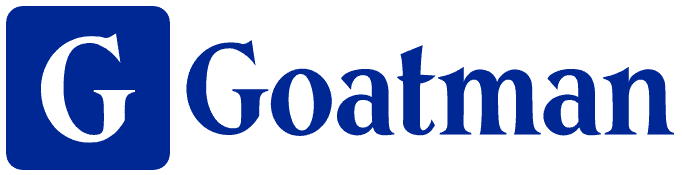- 「ChatGPTのチャットのタイトルが英語でわかりにくいから探しづらい」
- 「ChatGPTのチャットタイトルをわかりやすい日本語に変えたい」
という方も多いのではないでしょうか?
この記事では、ChatGPTでチャットのタイトルを変える方法をPC・スマホアプリ別に画像付きでわかりやすく解説します。

目次
ChatGPTでチャットタイトルを変える方法
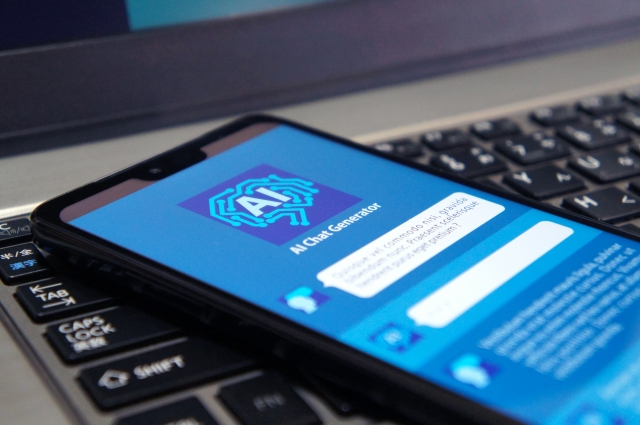
ChatGPTのチャットタイトルは自動で作成されますが、英語のタイトルでわかりづらくて、後日チャットを探したいときに苦労した、という経験をお持ちの方も多いのではないでしょうか。
そのような方向けに、ChatGPTでチャットのタイトルを変える方法を、
- パソコン(PC)
- スマホアプリ
別にそれぞれ画像付きでわかりやすく解説します。
パソコン(PC)でチャットタイトルを変える方法
パソコン(PC)でチャットタイトルを変更する手順は以下の通りです。
- Step1 タイトルを変えたいチャットを左クリック
- Step2 チャットタイトル右の「・・・」 > 「Rename」を左クリック
- Step3 タイトルを編集
では、以下で各手順について解説します。
Step1 タイトルを変えたいチャットを左クリック
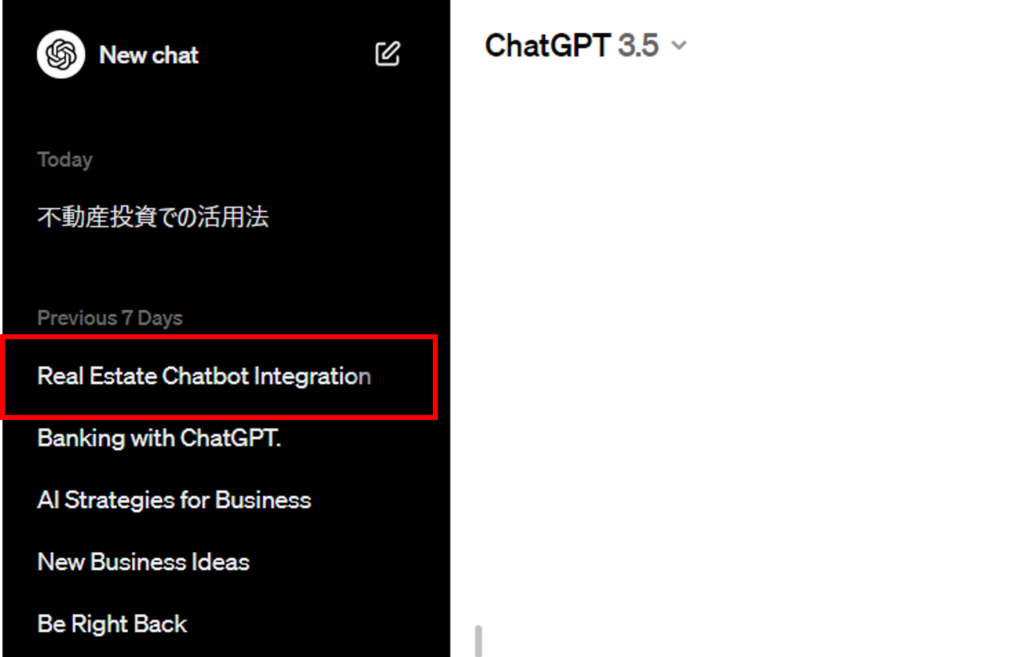
タイトルを変えたいチャットを、左側のチャット履歴の中から選んで左クリックします。
Step2 チャットタイトル右の「・・・」 > 「Rename」を左クリック
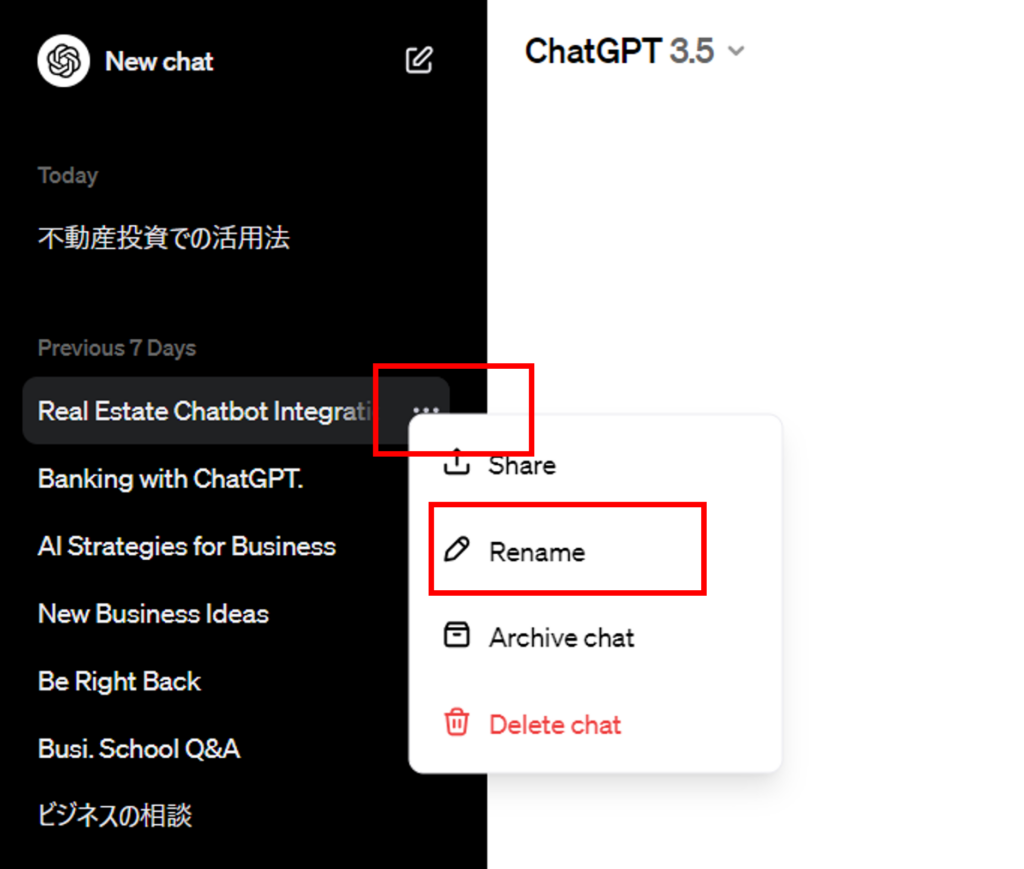
タイトルを変更したいチャットが選択された状態で、そのタイトル右の「・・・」を左クリックします。
「・・・」をクリックすると表示される上記の画面で、「Rename」を選択します。
Step3 タイトルを編集
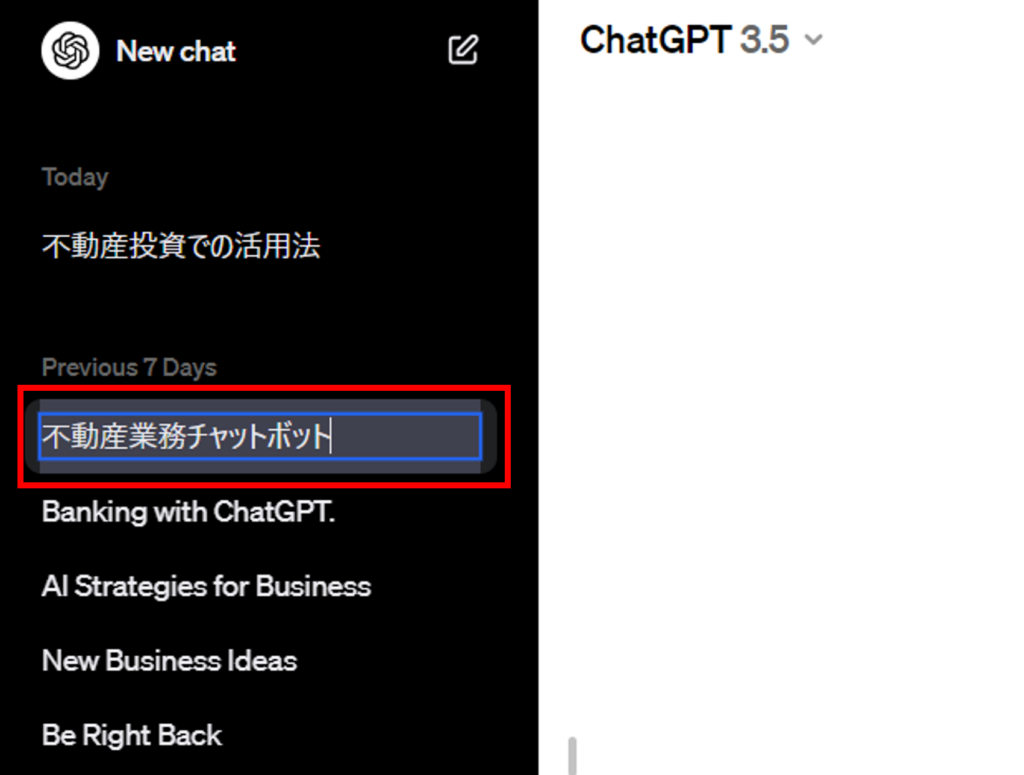
「Rename」を選択すると、タイトルが編集可能になるので好きなタイトルを入力します。
ここでは、「不動産業務チャットボット」というタイトルを入力しました。
これで、タイトルの変更は完了です。
以下の画面のようにタイトルが変更されていることが確認できます。
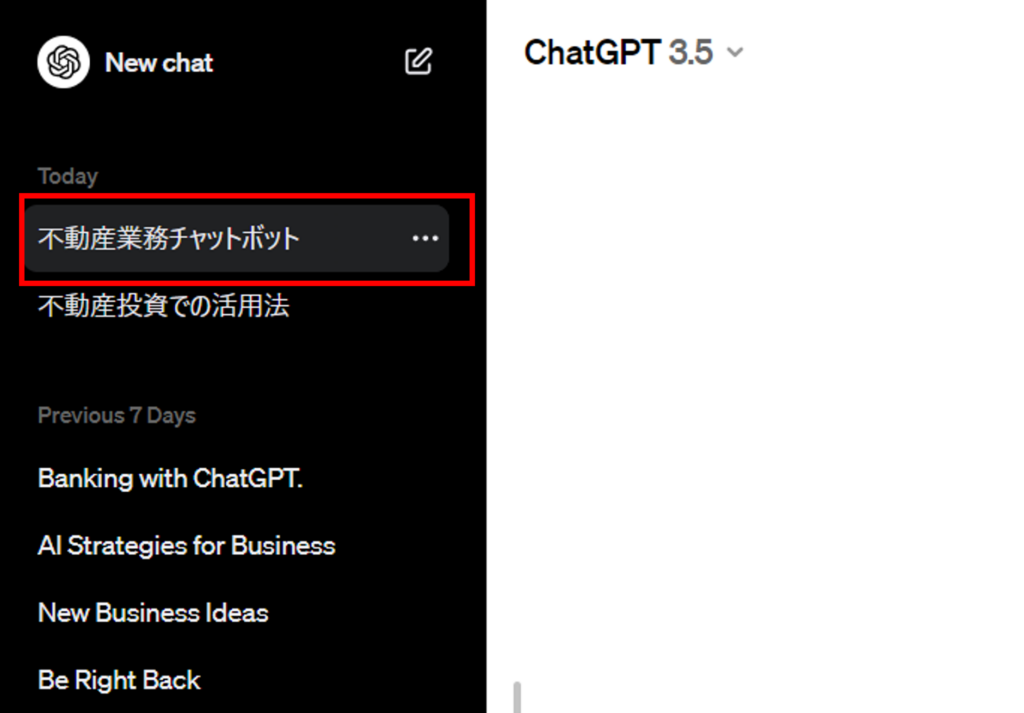
スマホアプリでチャットタイトルを変える方法
スマホアプリでチャットのタイトルを変更する手順は以下の通りです。
- Step1 スマホアプリを開いて左上のメニュー(2本線)を押す
- Step2 変更したいチャットタイトルを長押しする
- Step3 「Rename」を押す
- Step4 タイトルを編集
では、以下で各手順について解説します。
Step1 スマホアプリを開いて左上のメニュー(2本線)を押す
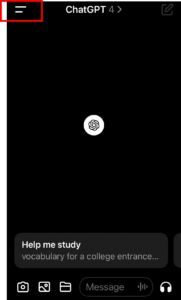
スマホアプリを開いた状態で、左上のメニュー(2本線)を押します。
Step2 変更したいチャットタイトルを長押しする
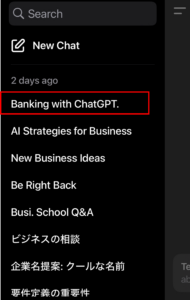
左上のメニュー(2本線)を押した後に、左側に表示されるチャット履歴の中からタイトルを変更したいチャットのタイトルの箇所を長押しします。
Step3 「Rename」を押す
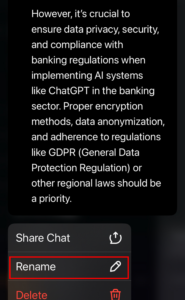
チャットタイトルを長押しすると、上記のような画面が表示されますので、「Rename」を押します。
Step4 タイトルを編集
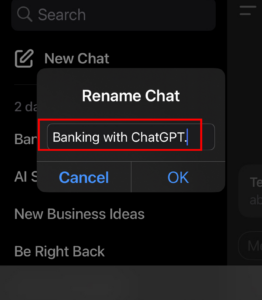
「Rename」を押すと、上記の画面のようにタイトルを編集できるので、好きなタイトルを入力します。
ここでは、「銀行でのChatGPT活用法」というタイトルを入力しました。
これで、タイトルの変更は完了です。
以下の画面のようにタイトルが変更されていることが確認できます。
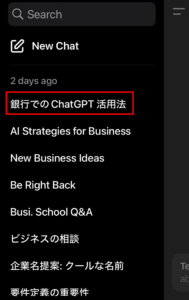
【あわせて読みたい】ChatGPTのチャット履歴をまとめて削除する方法
「チャット履歴が多くなりすぎて、チャットのタイトルを変えるだけじゃなく、不要なチャットも削除して整理したい」という方も多いのではないでしょうか。
そのような方は、以下の記事でチャット履歴をまとめて削除(一括削除)する方法と1件だけ削除する方法をパソコンとスマホアプリ別に画像付きでわかりやすく解説しているので、ぜひ参考にしてみてください。
まとめ
この記事では、ChatGPTでチャットのタイトルを変える方法をPC・スマホアプリ別に画像付きでわかりやすく解説しました。
ChatGPTのチャットタイトルは自動で作成されますが、後日特定のチャットを見たいときにタイトルがわかりづらくて探すのに時間がかかる、といったを経験をされた方も多いのではないでしょうか。
そのような方は、この記事を参考にチャットのタイトルをわかりやすく変更してみましょう。

「ChatGPTマガジン」を運営するゴートマン合同会社は、
・生成AIの導入支援
・生成AIを活用した業務効率化支援
・企業ごとにカスタマイズしたプロンプト作成代行
・生成AIを活用したサービス開発
など大企業から中小企業まで幅広くご支援しています。
まずは無料相談してしてみましょう。